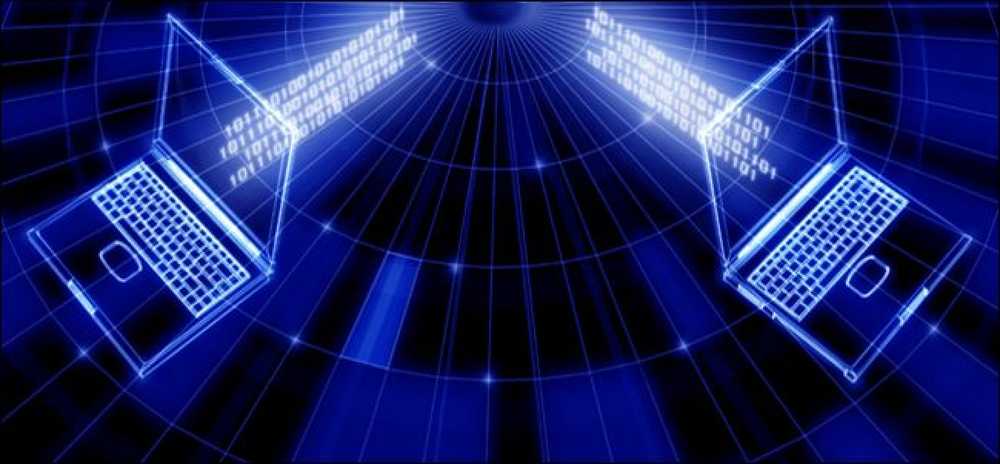Contrôler à distance le bureau de quelqu'un facilement
Nous avons tous reçu l'appel d'un membre de la famille qui demandait pourquoi leur ordinateur ne fonctionnait pas correctement. Après une heure de dépannage par téléphone avec eux ou en essayant de faire fonctionner l'assistance à distance, nous avons décidé de ne pas passer à la prochaine réunion de famille afin d'éviter de devoir demander de l'aide… il doit y avoir un meilleur moyen…
Il s’agit de Crossloop, un logiciel de partage d’écran totalement gratuit, extrêmement simple à utiliser et très sécurisé… puisqu'il n’est pas activé en permanence. Je conseillerais d'installer ceci sur leur ordinateur avant même qu'ils aient des problèmes afin que vous soyez prêt.
Oui, c'est vraiment aussi simple
Indiquez à la personne que vous essayez d'aider à ouvrir l'application et sélectionnez l'onglet Hôte. Ils devront vous donner le code d'accès, puis cliquez sur le bouton Connecter..

Tapez le code d'accès sur l'onglet Joindre de votre copie, puis cliquez sur Connecter. Notez que les espaces sont seulement pour la lisibilité et pas nécessaire.

Ils auront un dialogue leur disant que vous voulez contrôler leur ordinateur, leur dire de frapper Oui.

La première fois qu'ils exécutent l'application, ils doivent cliquer sur le bouton Débloquer (à moins que vous ne les ayez déjà installés et configurés pour eux).

Maintenant, vous contrôlez leur bureau et vous pouvez leur dire de vous perdre pendant que vous supprimez les 389 barres d'outils de recherche du navigateur qu'ils ont installées..

Cette application fonctionnera même si vous avez un pare-feu et utilisez une connexion cryptée. Vous pouvez lire plus d'informations sur son fonctionnement réel.
Aussi bon à savoir
Vous pouvez cliquer sur la petite icône de dossier de la fenêtre CrossLoop pour envoyer des fichiers d’un ordinateur à l’autre..

Si vous rencontrez des problèmes de vitesse, vous pouvez atténuer le nombre de couleurs affichées, ce qui devrait considérablement accélérer la connexion. Cliquez avec le bouton droit sur la barre de titre de la fenêtre CrossLoop, puis choisissez Options de connexion:

Vous pouvez cocher la case «Limiter le nombre de pixels à 8 bits (pour les réseaux lents)», ce qui rendra l'image vraiment moche, mais vous pouvez vous déplacer et faire avancer les choses. Je n'utiliserais cela que si vous rencontrez des problèmes, mais il est bon de savoir que c'est là.

Une fois la première session terminée, vous obtenez une boîte de dialogue vous demandant de noter votre session et de donner votre avis. Si vous le complétez, il s'en ira.

Dans l’ensemble, c’est une excellente application pour faire de l’aide à distance, beaucoup plus facile que de se rendre chez la famille et d’écouter ses histoires sur le fait de tondre le gazon dans la neige tout en marchant à 30 kilomètres de l’école…
Merci à notre modérateur du forum, Scott, de m'avoir signalé cette application..
Téléchargez CrossLoop sur crossloop.com
Remarque: si vous rencontrez des problèmes avec Windows Vista en tant qu'hôte, une solution de contournement consiste à désactiver les invites UAC tout en laissant UAC activé..